
文章插图
台式电脑连接路由器
如今每个家庭都有电脑和路由器,设置路由器可以用手机,也可以用电脑,手机设置路由器需要将手机连接路由器wifi 。电脑设置路由器也需要将电脑连接路由器信号 。

文章插图
路由器
路由器安装方法:如果上网方式是光纤上网,上网设备通常用到猫和路由器,外网连接猫,然后通过猫再连接到路由器的WAN接口 。
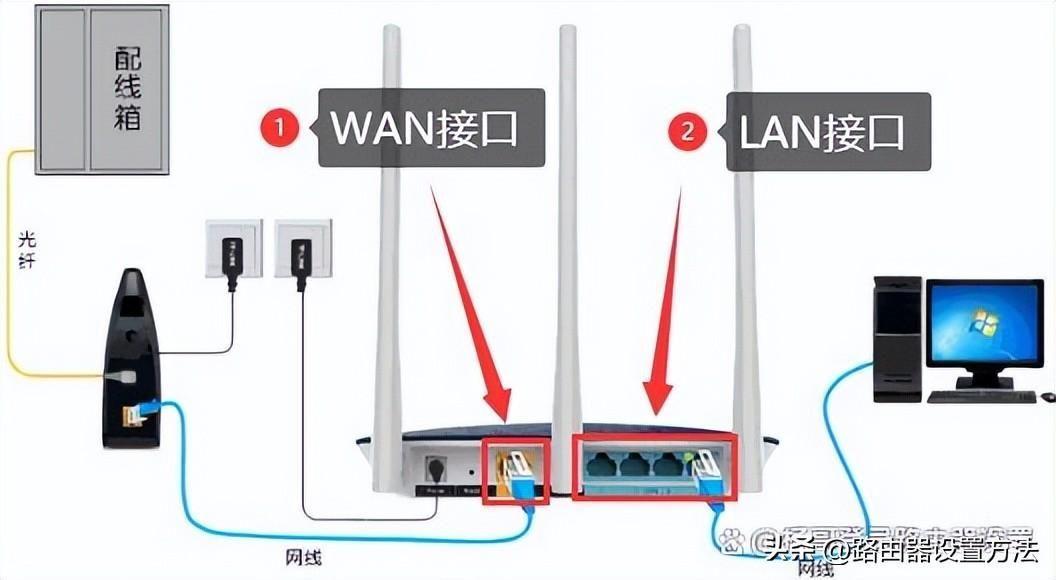
文章插图
猫连接路由器
还有的上网方式可能没有猫,也可以直接将入户无线拆入路由器WAN接口 。
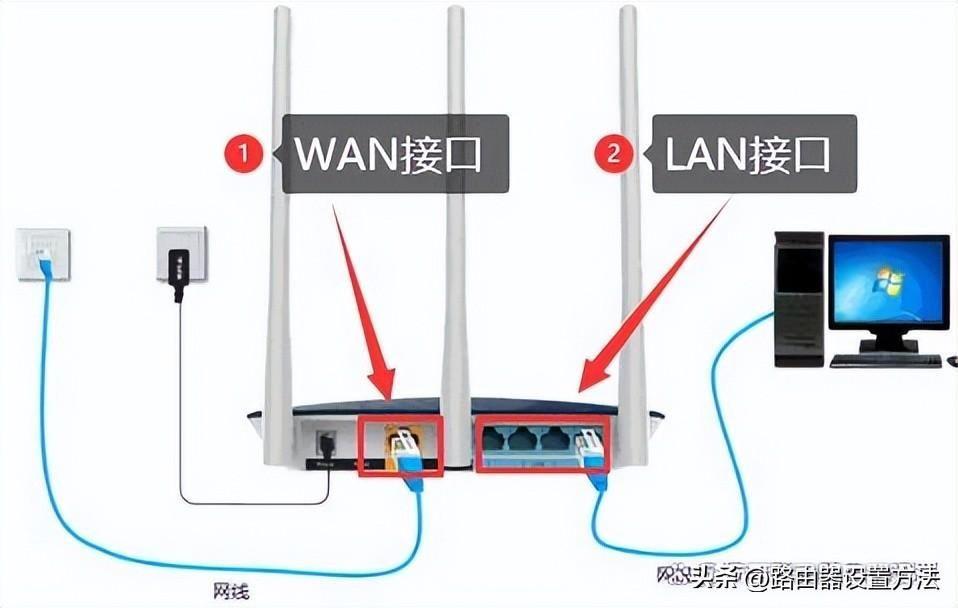
文章插图
路由器接通电源,如果发现路由器指示灯正常闪烁,路由器路由器工作正常 。如果家里没有台式电脑,只是用手机和笔记本无线上网,到这里我们已经把路由器安装完成了 , 可以设置上网了 。
如果家里台式电脑上网,需要将台式电脑连接连接路由器wifi信号 。台式电脑连接路由器信号的方法有两种,一种是通过网线连接电脑机箱,二是和笔记本电脑一样,通过wifi信号连接路由器 。(需要台式电脑具有wifi上网功能)
【简易教程:如何正确连接家用路由器步骤分享 如何连接路由器】1.电脑有通过网线连接路由器信号 。用一根网线连插入路由器LAN接口,无线另一端插入电脑机箱网路接口 。请注意网线要插好,如果松动,可能无法连接路由器信号 。

文章插图
路由器连接电脑机箱图
2、笔记电脑和具有无线上网功能台式机电脑可以打开wifi,通过wifi连接路由器信号 。
操作方法:首先打开电脑状态栏右下角上网设置,打开wifi,搜索路由器wifi 。
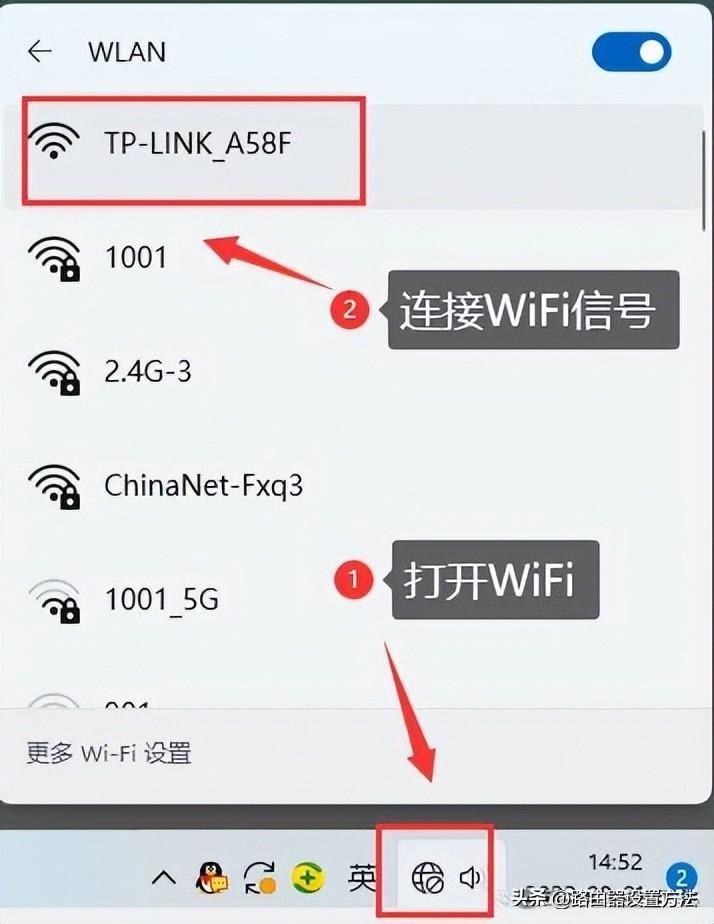
文章插图
电脑打开路由器wifi
搜索到路由器wifi之后,输入路由器wifi密码,点击连接 。如果wifi密码正确 , 就可以成功路由器wifi信号 , 如果密码错误,则无法连接路由器wifi,这样我们就无法登录路由器管理界面 。
- 常见问答:如何打开扩展名为.dat的文件 dat文件怎么打开
- 查找教程:如何查看本机IP地址详细步骤 本机ip地址
- 教程:如何将Win10预览版升级为正式版操作步骤 win10预览版升级正式版
- 问题解决:电脑出现无任何网络提供程序错误如何修复 无任何网络提供程序
- 隐私保护技巧:如何彻底清理电脑上的浏览痕迹 清理痕迹
- 股市中乌云盖顶是什么意思 股票出现乌云盖顶后走势如何
- 教程:使用CPU降温软件有效降低电脑温度 cpu降温圣手
- 详细教程:如何进入思科路由器设置页面 如何进入思科路由器
- Windows磁盘清理教程(压缩大小不连续的旧文件方法 磁盘清理压缩旧文件)
- 小米手机免打扰模式功能如何开启 小米手机免打扰模式功能如何开启设置
